Šiandienos pamokoje parodysiu, kaip "Excel" programoje galite automatiškai kurti lentelių rėmus, kurie dinamiškai prisitaiko, kai įvedate naujus duomenis arba pridedate eilučių. Naudodami du skirtingus metodus - greitąjį ir išsamesnį - galite patobulinti savo lenteles ir padidinti aiškumą. Pradėkime iš karto.
Pagrindinės išvados dėl automatinių lentelių rėmų
Norėdami sukurti automatinius lentelių rėmus, galite naudoti "Excel" sąlyginio formatavimo funkciją. Šie rėmeliai dinamiškai prisitaiko, kai pridedate ar keičiate duomenis.
Žingsnis po žingsnio
Norėdami pradėti, yra paprastas būdas sukurti automatinį rėmelį. Paspaudus klaviatūroje "Ctrl + T", "Excel" atpažįsta, kad tai yra lentelė.
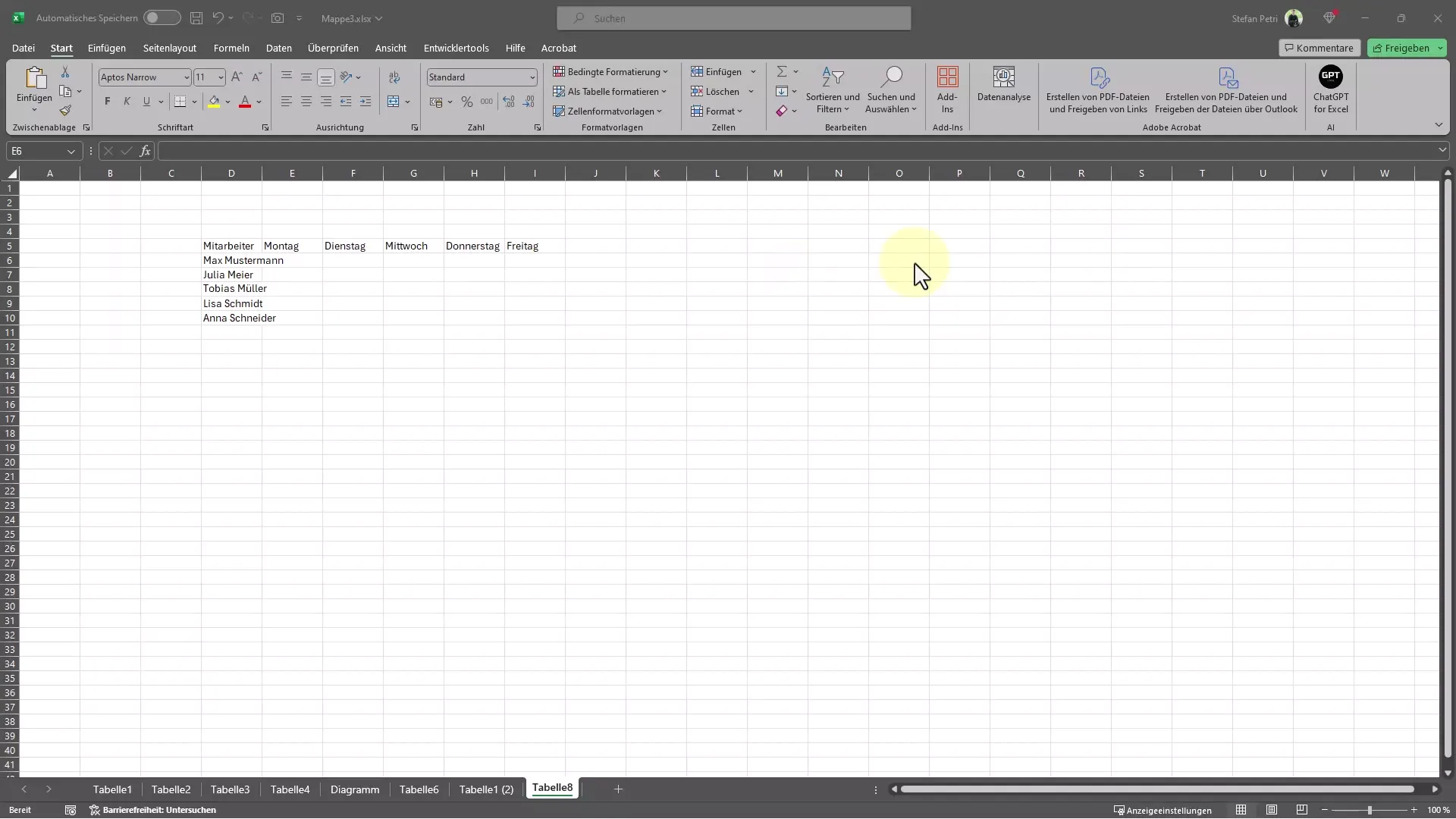
Iškart pamatysite, kad "Excel" duomenis suformatuoja kaip lentelę ir pirmąją eilutę atpažįsta kaip antraštę. Kai tik naujoje lentelėje padarysite naują įrašą, rėmelis bus automatiškai pritaikytas.
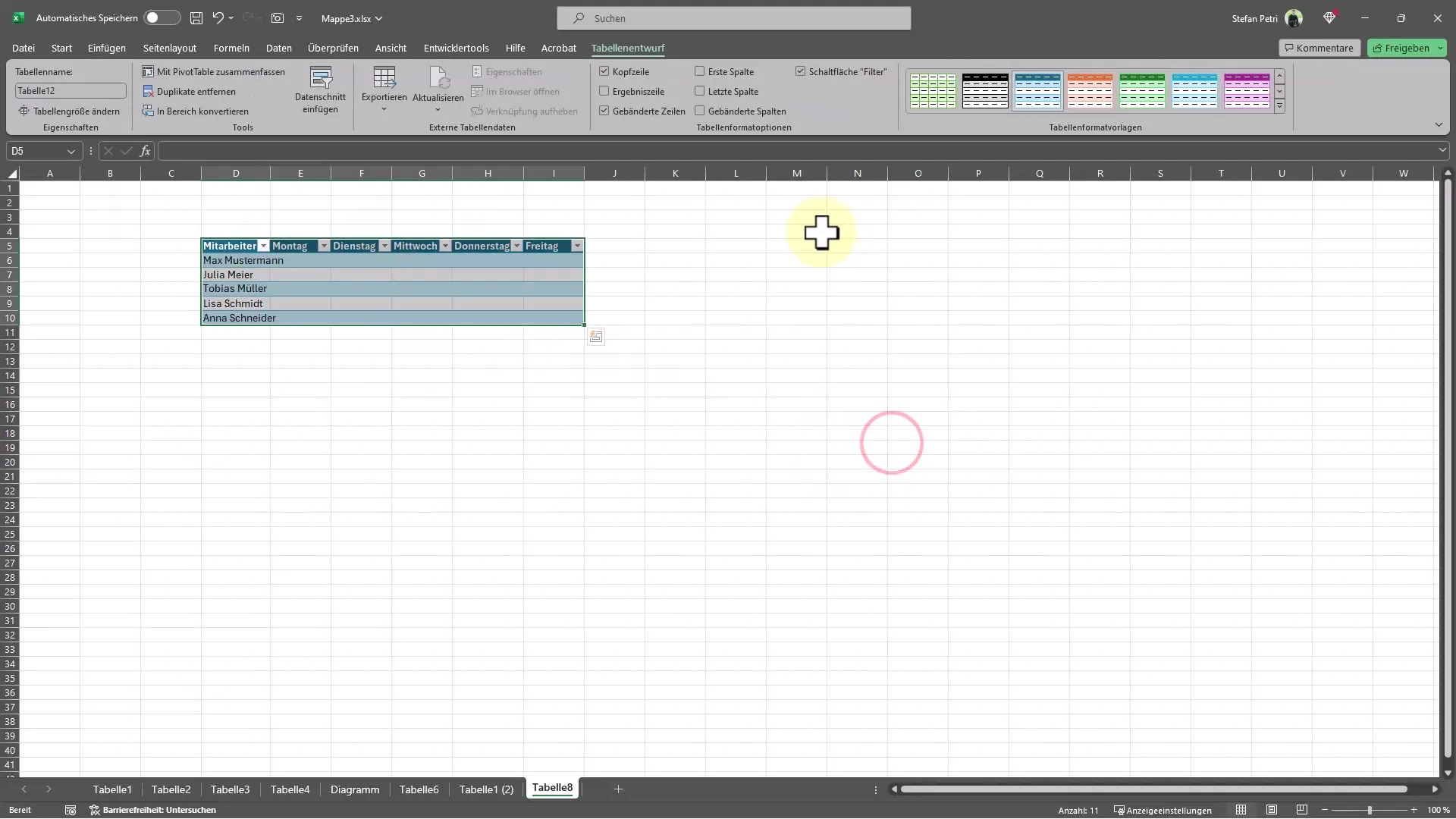
Visa tai atrodo labai paprasta ir patogu naudoti! Tačiau yra ir antrasis būdas, jei norite daryti didesnę įtaką formatavimui.
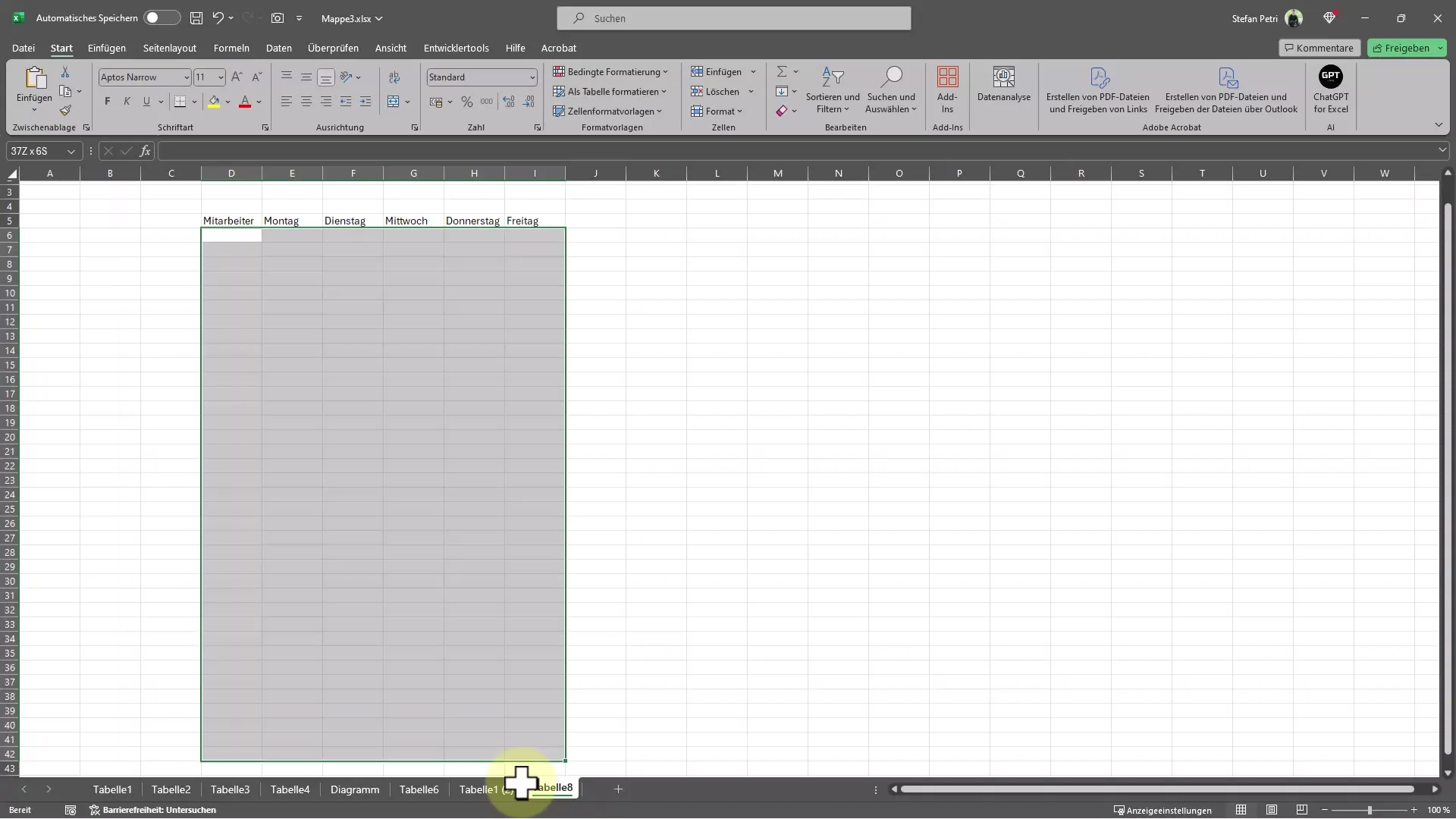
Pirmiausia pasirinkite sritį, kurioje norite taikyti rėmelį. Dabar eikite į sąlyginį formatavimą ir pasirinkite "Nauja taisyklė". Pasirinkite parinktį "Naudoti formulę formatuojamiems langeliams nustatyti".
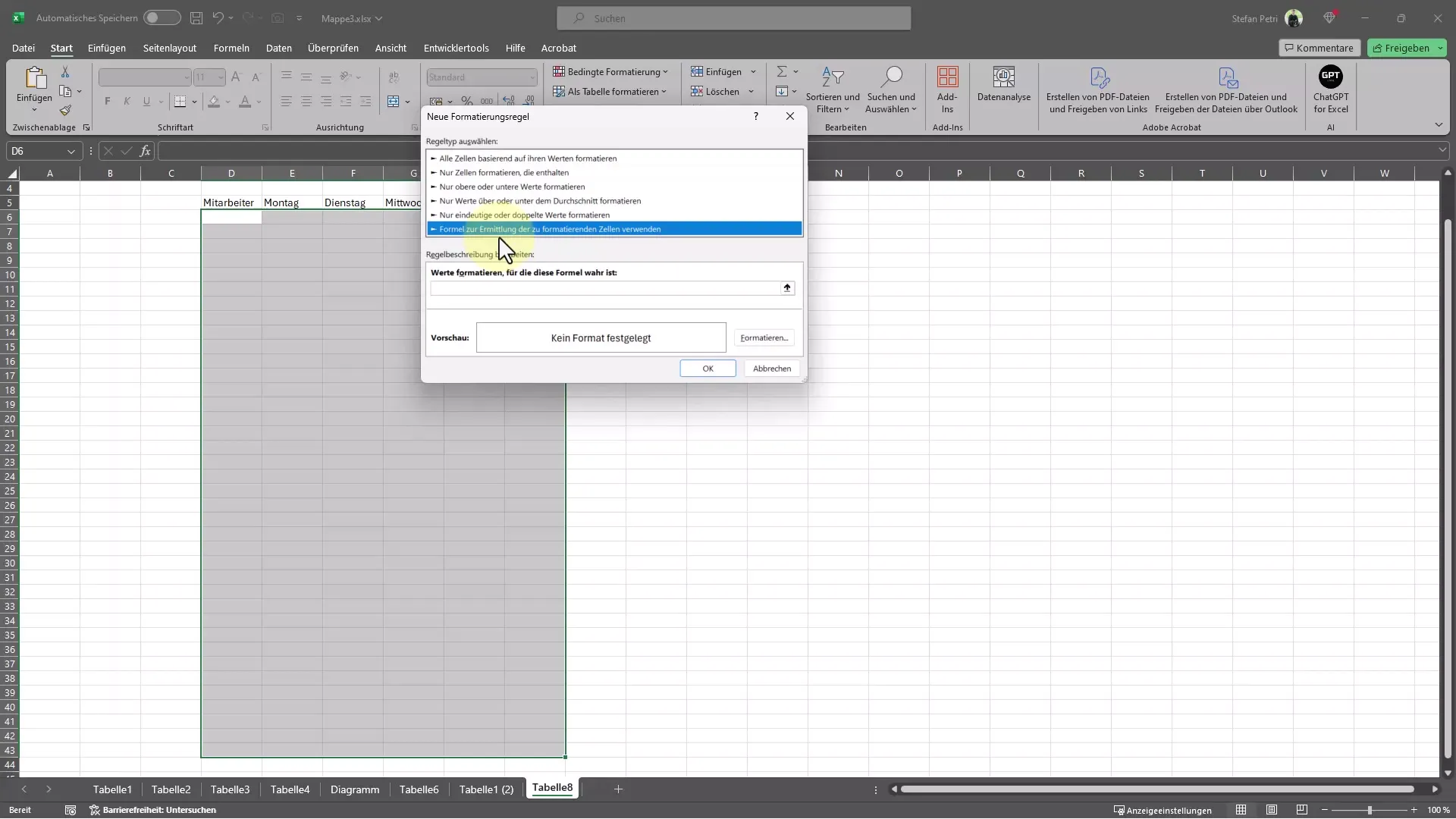
Taisyklės dialogo lange įveskite atitinkamą formulę. Įsitikinkite, kad prieš ląstelių nuorodas, kurios neturėtų keistis, palikote dolerio ženklą.
Įvedę formulę, paspauskite tarpo klavišą, o po to atitinkamą palyginimo operatorių, pavyzdžiui, "<", ">" ir t. t. Įvedžiau šią formulę: =$E6 <> ""
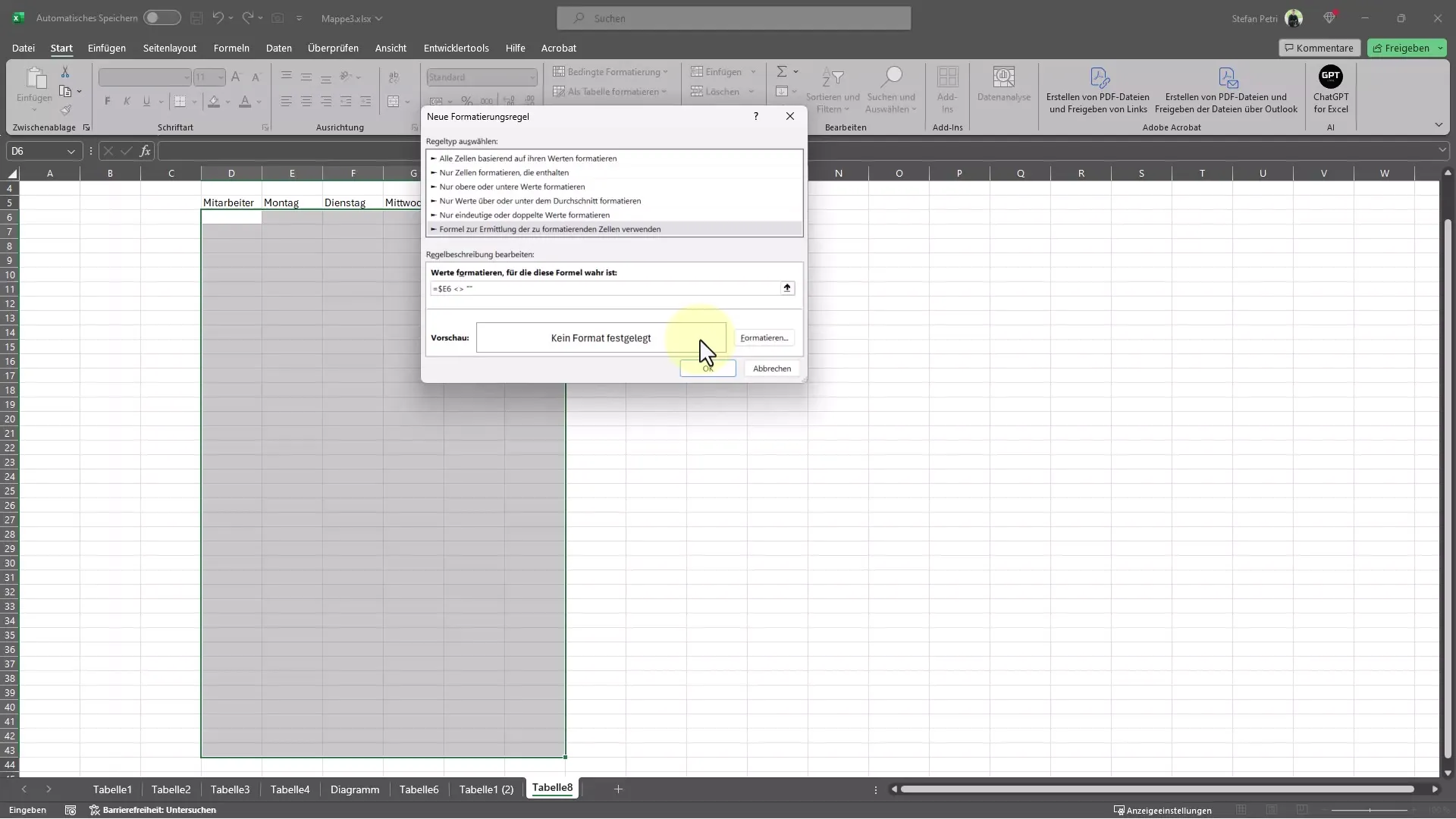
Dabar taip pat galite pasirinkti formatavimą ir nustatyti norimą naudoti apvado spalvą.
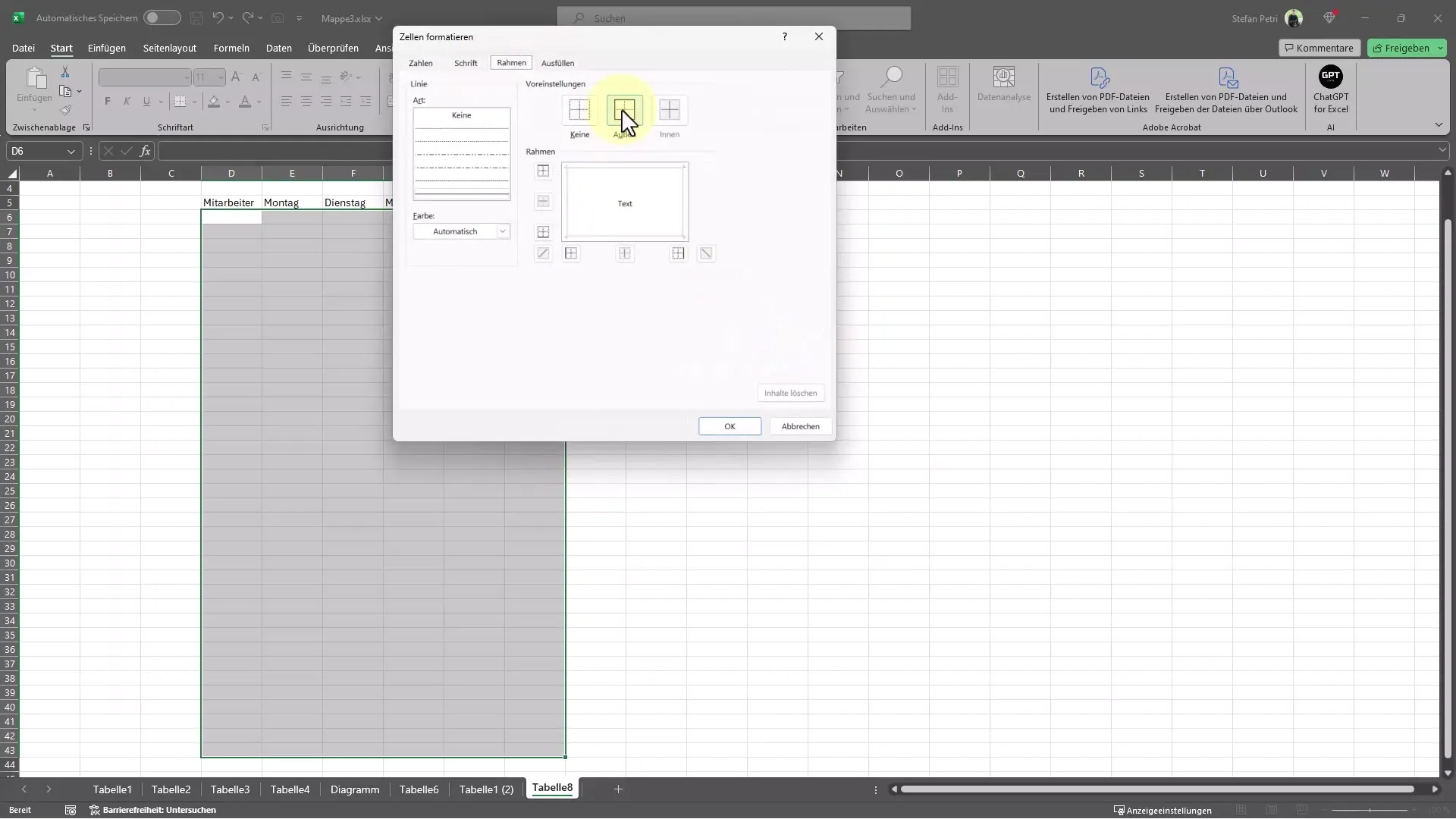
Kai tik į apibrėžtus langelius įvedate reikšmes, rėmelis automatiškai atnaujinamas.
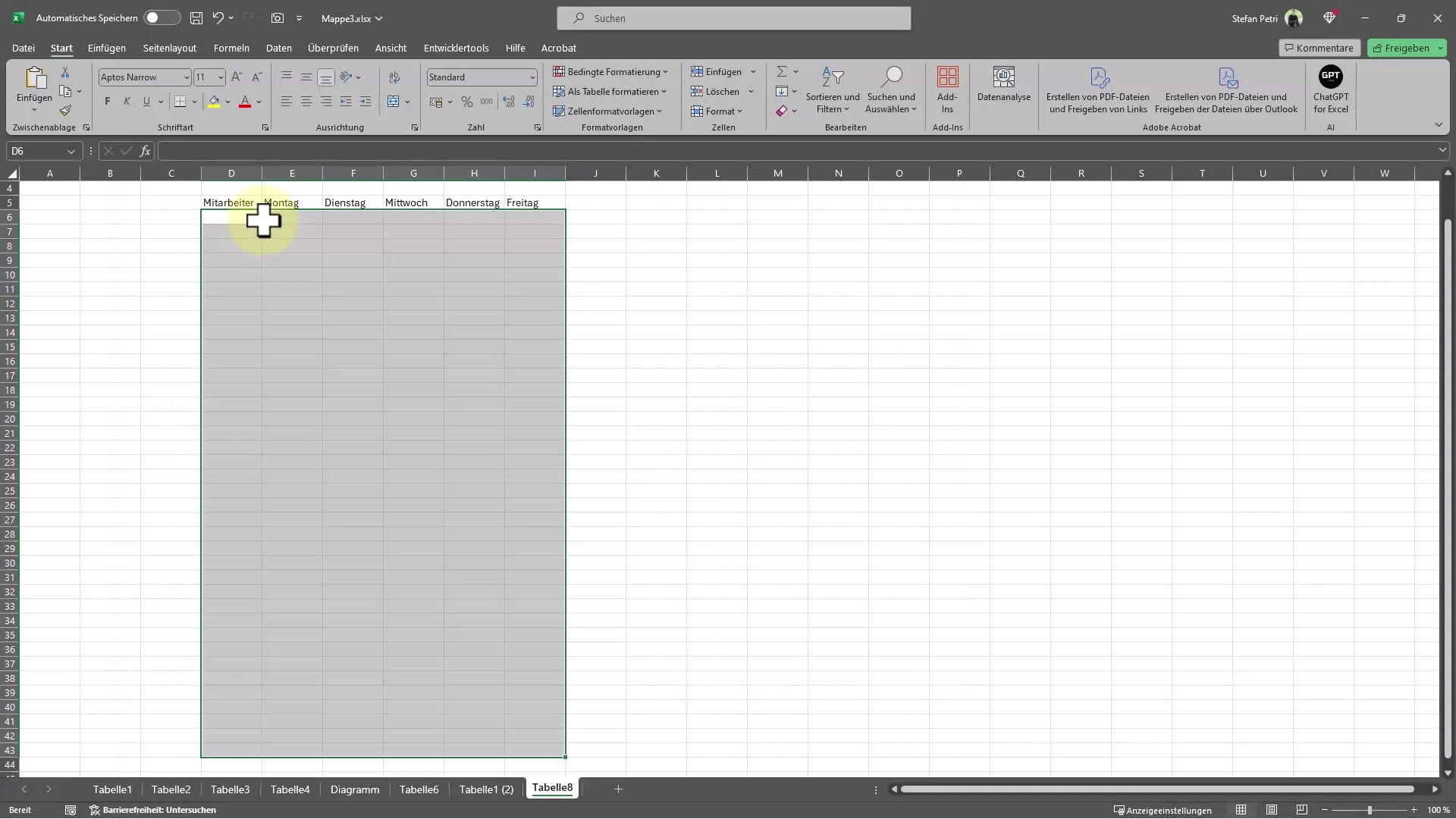
Tai reiškia, kad nepriklausomai nuo to, ar įvedate pavadinimą, ar skaičių, formatavimas pritaikomas dinamiškai ir automatiškai.
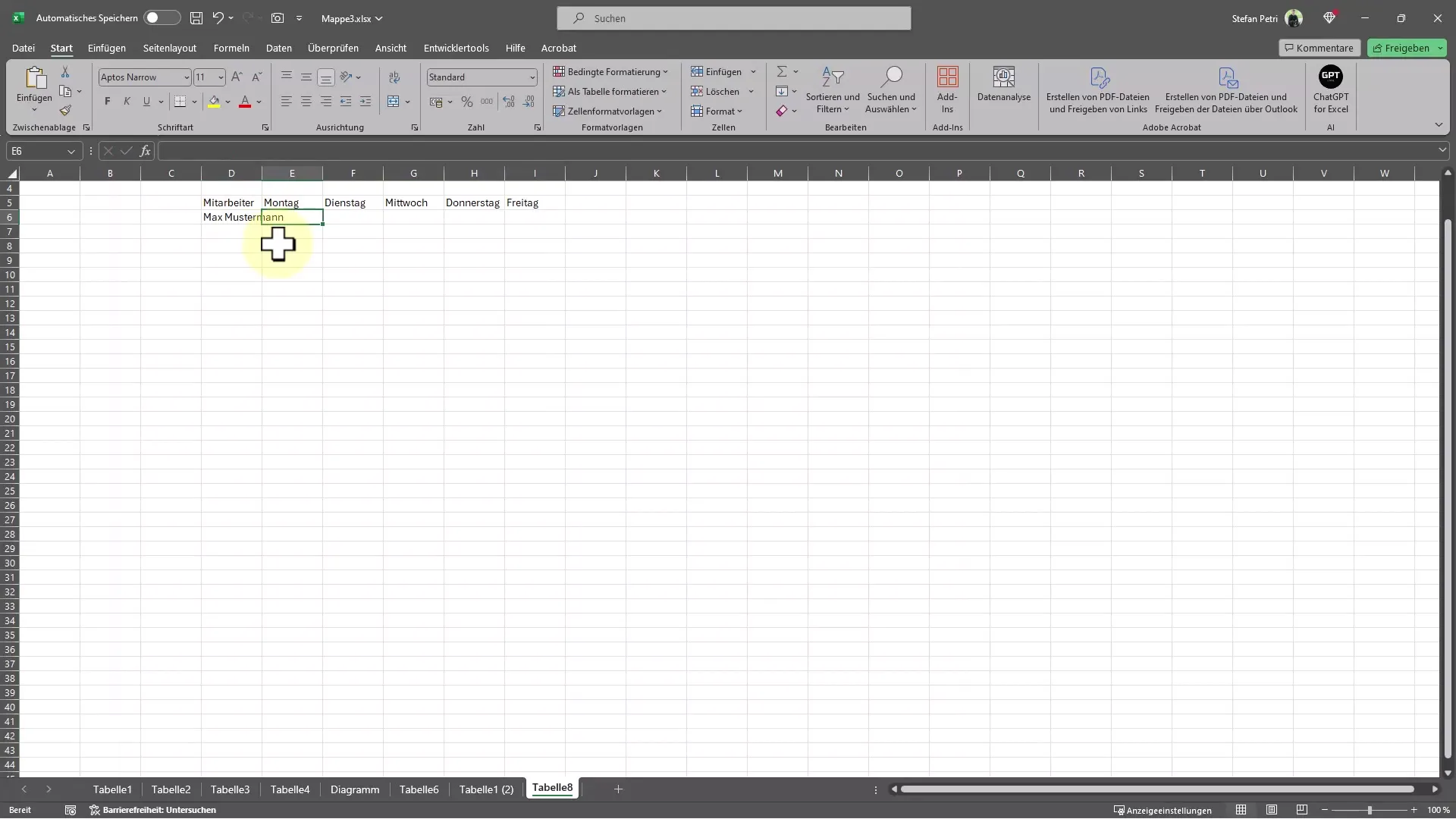
Ir net jei atliksite kelis pakeitimus ar pridėsite papildomų duomenų, lentelės struktūra išliks, o rėmelis bus atitinkamai atnaujintas.
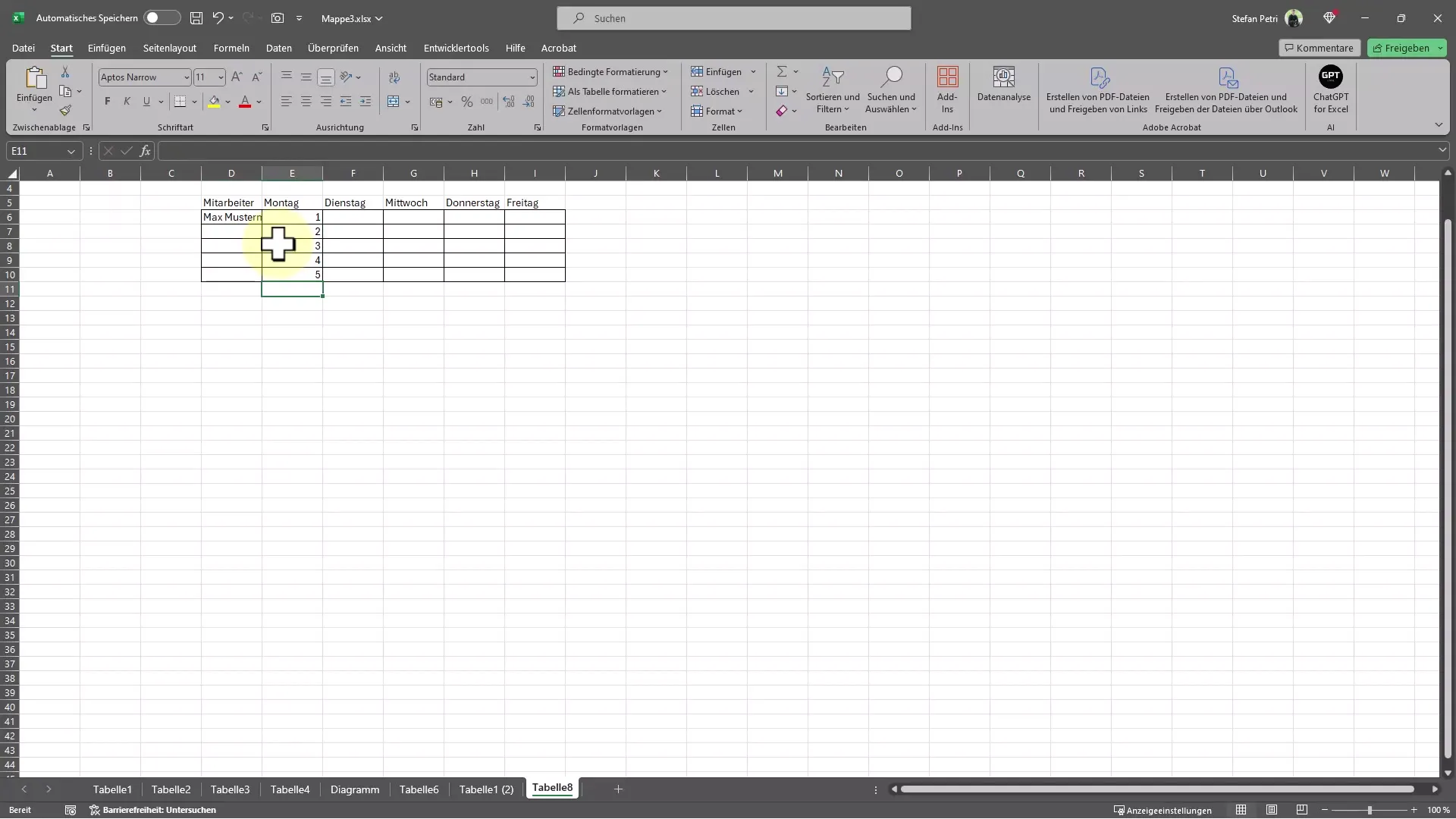
Pavyzdžiui, jei ląstelėje įvesiu "Max Mustermann", rėmelis iš karto bus matomas.
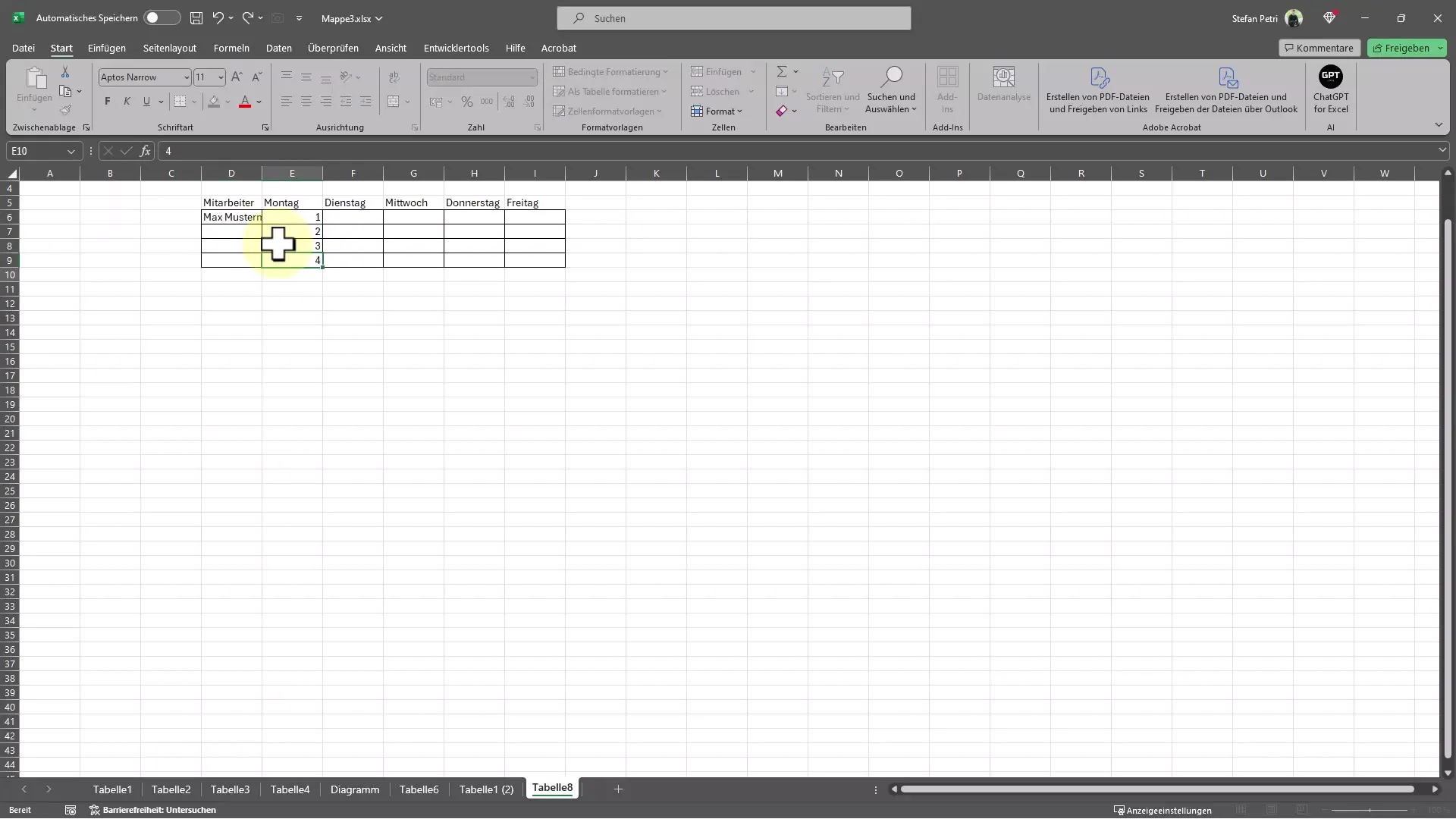
Tai parodo sąlyginio formatavimo galią: turite kontrolę ir kartu patrauklų vizualinį vaizdą.
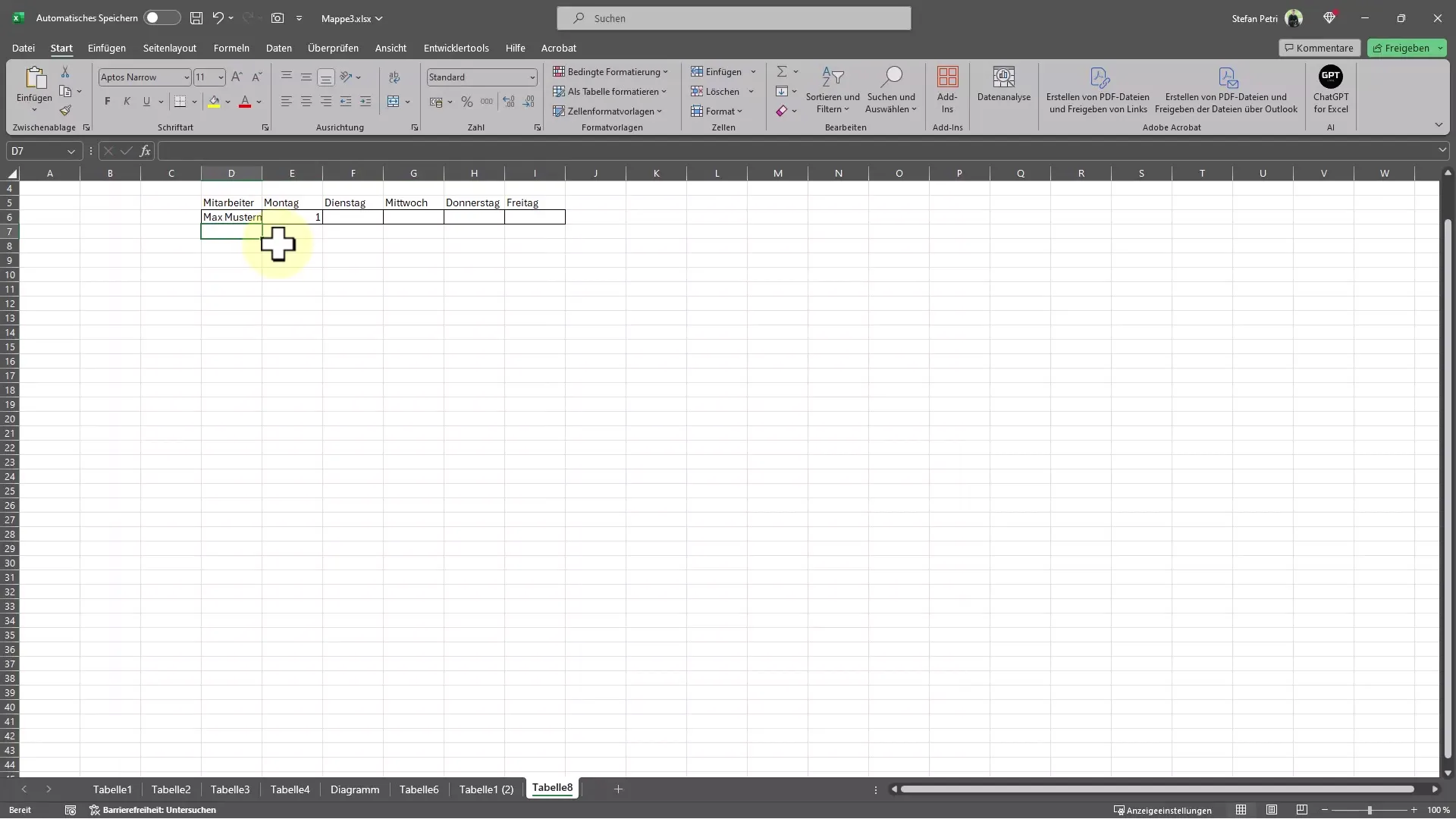
Taip pat galite nurodyti darbuotojo pusę, jei norite gauti dar išsamesnį vaizdą.
Suvestinė
Šiame vadove sužinojote, kaip "Excel" programoje automatiškai sukurti lentelių rėmelius, kurie dinamiškai koreguojasi, kai pridedate naujų duomenų. Šie du metodai - vienas paprastas, kitas su daugiau pritaikymo galimybių naudojant sąlyginį formatavimą - suteikia jums lankstumo ir leidžia kontroliuoti duomenų pateikimą.
Dažniausiai užduodami klausimai
Kaip "Excel" programoje sukurti automatinį rėmelį?Paspausdami "Ctrl + T" arba naudodami sąlyginį formatavimą.
Ar automatinio rėmelio funkcija veikia ir su naujomis eilutėmis?Taip, rėmelis automatiškai prisitaiko, kai pridedama naujų eilučių arba duomenų.
Ar galiu pats nustatyti rėmelių spalvas?Taip, tai galima padaryti naudojant sąlyginio formatavimo parinktis.


